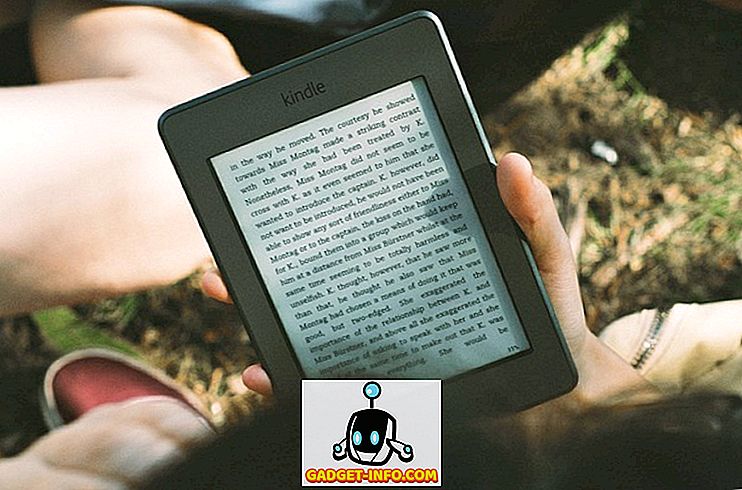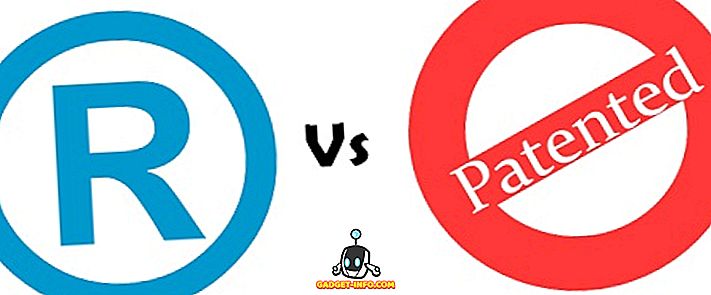Пошукові системи зворотного зображення приймають зображення як вхідні дані і шукають в Інтернеті візуально подібні зображення. Її можна використовувати, щоб дізнатися, чи хтось плагіатував ваше зображення авторського права, ідентифікувати невідомі речі, відстежувати джерело зображення, серед інших речей. Зворотний пошук зображень Google є найпопулярнішим пошуковим механізмом зворотного зображення, але він доступний лише для робочого столу, забороняючи користувачам Android і iPhone використовувати цю елементарну функцію. Отже, якщо ви думаєте про пошук зворотного зображення на телефонах, ось вам, як повернути пошук зображень на Android і iPhone :
Як зворотний пошук зображень на Android
1. Пошук зображень
Пошук зображень дозволяє швидко зворотний пошук зображення, поділивши зображення з галереї, браузера або де завгодно. Є можливість завантажувати зображення з програми, хоча я вважаю, що за допомогою меню "Share" набагато зручніше.
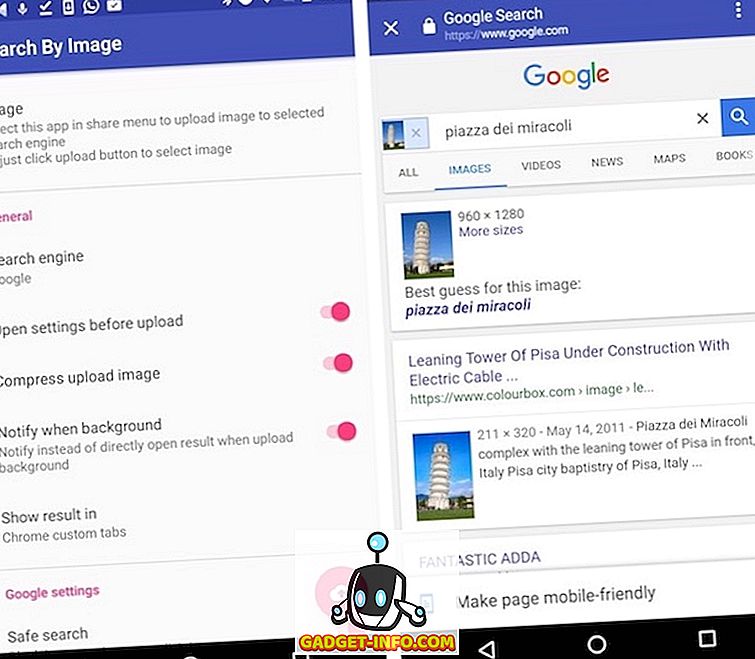
Вона дозволяє використовувати користувальницькі зворотні пошукові системи і має декілька акуратних пошукових функцій Google, таких як блокування чітких зображень і налаштування перенаправлення на основі регіону . Він може стискати зображення для швидкого завантаження, тому користувачі мають погану мережу. Після завантаження зображення вона може відображати результат у спеціальній вкладці Chrome або у вибраному веб-переглядачі. В цілому, це твердий інструмент пошуку Google зворотного зображення, загорнутий у красивий матеріал Design UI.
Встановити: (безкоштовно, з покупками в програмі)
2. Пошук за зображенням
Пошук за зображенням - це ще один простий інструмент для пошуку зображень, який відображає результати пошуку в Google Images і TinEye . Виконання зворотного пошуку зображень так само просто, як і поділ зображення з будь-якого місця, і вибір опції « Пошук за зображенням ». Як і пошук зображень, він також дозволяє вибрати зображення з програми, хоча, як я вже згадував, обмін зображенням є набагато більш зручним способом досягти того самого. Ви можете обрізати, змінювати розмір або перевертати зображення, перш ніж фактично завантажувати його.

У своїх налаштуваннях можна налаштувати результати пошуку, щоб вони відображалися в програмі або у веб-переглядачі за умовчанням. За умовчанням вибрана пошукова система встановлена на Google, але ви можете змінити її на TinEye, якщо хочете. Якщо ви вирішите використовувати Google, ви отримуєте додаткові налаштування для встановлення рівня " Безпечного пошуку Google ", щоб заблокувати явні зображення.
Встановити: (безкоштовно, підтримується оголошенням)
Як зворотний пошук зображень на iPhone
1. Пошук за розширенням зображення
Пошук за розширенням зображень - це нове доповнення до пакетів подібних додатків iOS. Щоб зворотний пошук зображення, просто поділіться зображенням із програми Photos, браузера або буквально з будь-якого місця і виберіть опцію " Search Image ".
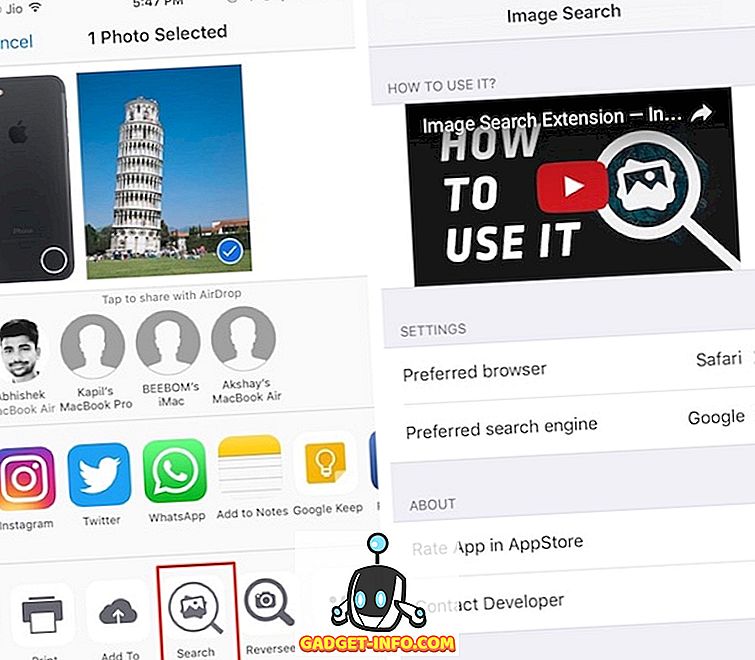
Він може зворотний пошук зображення за допомогою Google і Яндекс, на даний момент. Можна вибрати відображення результатів у вибраному веб-переглядачі. Якщо вам не подобається відкривати повноцінний веб-переглядач, ви можете відкрити його у “ in-app Safari” (а).
Установити: (безкоштовно)
2. Зворот
Reversee - це клієнт зворотного пошуку зображень для iOS, який постачається з великою кількістю наворотів. Безкоштовна версія поставляється з редактором, щоб обрізати або повертати зображення, можливість відображення результатів пошуку у вибраному браузері та обміну зображеннями з внутрішніх додатків, щоб зробити зворотний пошук набагато зручнішим.
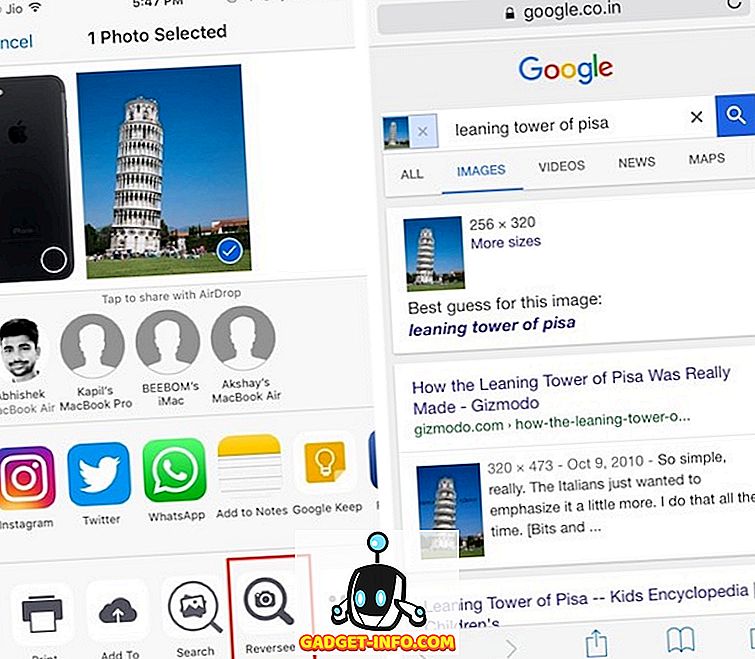
Pro версія відкриває більше функцій, таких як можливість вибору з декількох пошукових систем (Google, Bing, Yandex) для розширених результатів пошуку. Вона також дозволяє автоматично обрізати зображення, розблокувати більше параметрів редактора, видалити оголошення та багато іншого.
Встановіть : (безкоштовно, з версією $ 3, 99)
3. Істина
Істина - ще один популярний клієнт зворотного пошуку зображень для iOS. Оскільки правдивість не підтримує обмін у програмах, ви повинні явно запускати його кожного разу, коли ви хочете повернути назад зображення. Ви можете вибрати зображення зі свого роліка, бібліотеки фотографій, Dropbox або з буфера обміну .

Як бонус, він може ідентифікувати вміст всередині зображення. У безкоштовній версії оголошення відображаються поряд з результатами пошуку, а їх можна видалити за допомогою покупки в програмі. Інша покупка в додатку близько 1 долара відкриває інструмент обрізання, щоб обрізати зображення перед завантаженням.
Встановити: (безкоштовно, з покупками в програмі)
Зворотний пошук зображення за допомогою веб-служб
Ви можете зворотний пошук зображень за допомогою декількох веб-служб, усуваючи необхідність у виділеному додатку. Я наведу список таких веб-служб:
1. CTRLQ
CTRLQ - це простий веб-сервіс, який дозволяє завантажувати зображення з вашого пристрою Android або iOS і здійснювати пошук обраного зображення Google . Ви повинні мати заздалегідь збережене зображення в галереї / камері.

Відвідайте веб-сайт
2. TinEye
На відміну від Google, TinEye дозволяє завантажувати зображення з пристрою Android або iOS і виконувати зворотний пошук зображення. Веб-сайт TinEye дозволяє завантажувати зображення з галереї або Google Drive, якщо ви відвідуєте веб-сайт з пристрою Android. На пристрої iOS вона дозволяє завантажувати зображення з рулону камери або iCloud Drive (нічого дивного тут, правда?).

Відвідайте веб-сайт
3. Зображення Google
Примітка : Це свого роду обхідний шлях, щоб зробити Google зворотного пошуку зображень роботу на мобільному телефоні.
До теперішнього часу ви, напевно, знаєте, що ви можете скасувати пошук зображень у Google Images з робочого столу, але не з мобільного сайту. Ви можете легко обійти цю проблему, запитавши на стільничному веб-сайті мобільний веб-переглядач під час перебування на веб-сайті Google Images.
Ось як це зробити в Chrome для мобільних пристроїв Android і iOS:
- Натисніть меню переповнення з трьох точок і виберіть " Запросити сайт робочого столу ".

Ось як це зробити за допомогою Safari:
- Довго торкніться значка перезавантаження в адресному рядку та виберіть " Запросити сайт робочого столу ".

У обох випадках веб-сайт "Зображення Google" має перезавантажити версію для настільних ПК, а зображення можна завантажувати з Android / iPhone, натиснувши значок фотокамери:

Підказка : у Chrome можна швидко повернути пошук до зображення, довго торкнувшись зображення й вибравши " Пошук Google для цього зображення ". Звичайно, це працює лише з зображеннями в Інтернеті, а не з локально збереженими зображеннями.

Зворотний пошук зображення на мобільному пристрої за допомогою цих програм
Цілком дивно, що Google Images не дає змоги відхилити пошук зображень за умовчанням на мобільних пристроях. На щастя, ви можете скористатися будь-яким із цих програм для зворотного пошуку зображень на пристрої Android і iPhone / iPad. Якщо ви вважаєте, що встановлення програми є трохи завищеною для служби, яку ви використовуєте нечасто, налаштуйте себе вищезгаданими веб-службами.
Що ви думаєте про зворотний пошук зображень? Чи можете ви придумати будь-які креативні варіанти використання для зворотного пошуку зображення на мобільному пристрої? Я хотів би почути в розділі коментарів нижче.